Sisällysluettelo
Kun olet luonut kuvion, kuvio näkyy automaattisesti näytössä. Näytteet Paneelissa yhdessä väri- ja kaltevuusvalikoimien kanssa. Niitä ei kuitenkaan tallenneta, joten jos avaat uuden asiakirjan, et näe luomasi kuviovalikoimat.
Swatches-paneelissa on pari vaihtoehtoa, jotka saattavat hämmentää sinua, kuten Save Swatches (Tallenna värit), New Swatches (Uusi värit), Save Swatch Library As ASE (Tallenna värikirjasto ASE:ksi) jne. Olin itsekin hämmentynyt alussa, ja siksi tässä ohjeessa aion helpottaa sinua.
Tänään käytämme vain Tallenna näytteet ja voit tallentaa ja käyttää luomasi kuviot. Lisäksi näytän myös, mistä löydät tallennetut ja ladatut kuviot.
Huomautus: kaikki tämän ohjeen kuvakaappaukset on otettu Adobe Illustrator CC 2022 Mac-versiosta. Windows- tai muut versiot voivat näyttää erilaisilta.
Loin esimerkiksi kaksi kaktuskuviota näistä kahdesta vektorista, ja ne ovat nyt osoitteessa Näytteet paneeli.
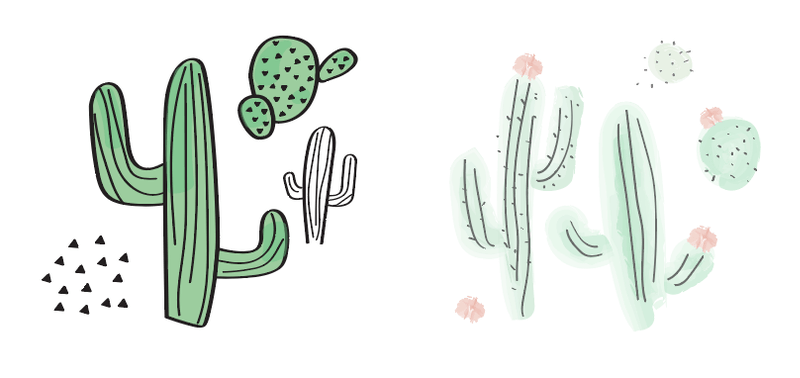
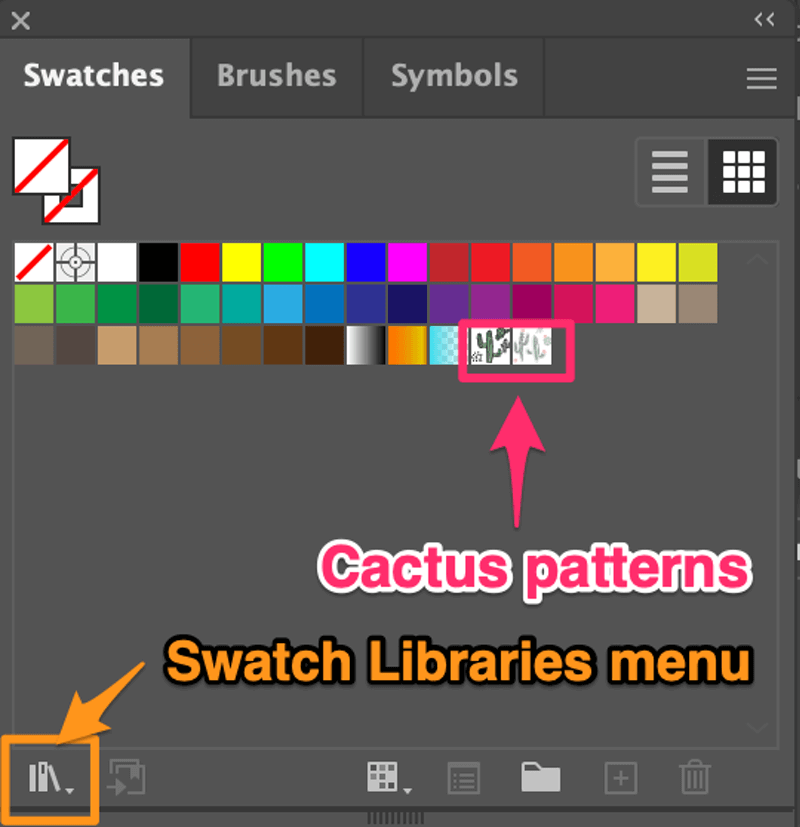
Seuraa nyt alla olevia ohjeita tallentaaksesi ne myöhempää käyttöä varten.
Vaihe 1: Valitse kuvio(t), jonka (jotka) haluat tallentaa, ja napsauta painiketta Swatch-kirjastot-valikko > Tallenna näytteet Tässä tapauksessa valitsemme kaksi kaktuskuviota.
Vinkki: Jos haluat tallentaa kuviomerkit ja jakaa ne muiden kanssa, ei-toivotut värimerkit kannattaa poistaa. Pidä yksinkertaisesti painettuna näppäintä Vuoro näppäimellä valitaksesi ei-toivotut värit ja napsauttamalla näppäintä Poista Swatch painiketta Näytteet paneeli.
Kun napsautat Tallenna näytteet tämä ikkuna avautuu.

Vaihe 2: Nimeä värit ja valitse, mihin haluat tallentaa tiedoston. On tärkeää nimetä tiedosto niin, että löydät sen myöhemmin. Mitä tulee tallennuspaikkaan, sanoisin, että tallentaminen oletussijaintiin (Swatches-kansio) olisi paras, jotta siihen on helpompi navigoida myöhemmin.
ÄLÄ muuta tiedostomuotoa. Jätä se ennalleen. Swatch-tiedostot (*.ai) .
Vaihe 3: Napsauta Tallenna painiketta ja voit käyttää kuvioita missä tahansa muussa Illustrator-dokumentissa.
Kokeile sitä!
Tallennettujen/latattujen kuvioiden etsiminen
Luo uusi dokumentti Illustratorissa, siirry Värisävyt-paneeliin, valitse Swatch-kirjastojen valikko> Käyttäjän määrittelemä ja sinun pitäisi nähdä aiemmin tallentamasi .ai-muotoinen tiedosto. Nimesin omani "kaktukseksi".
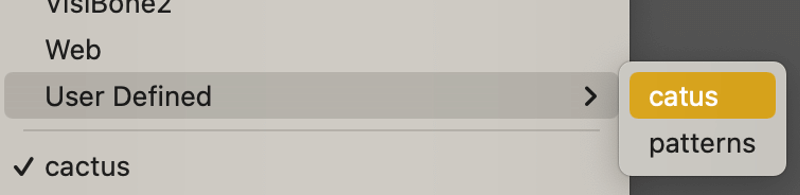
Valitse kuviomalli, ja se avautuu erilliseen paneeliin.
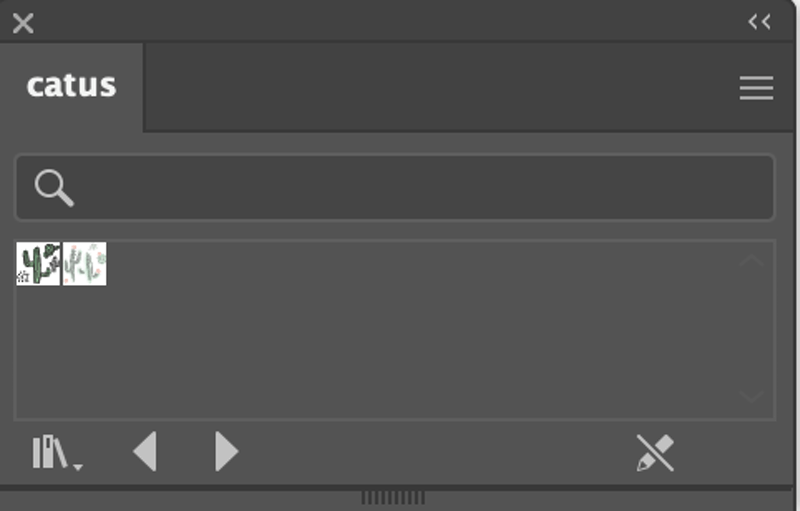
Voit käyttää kuvioita suoraan kyseisestä paneelista tai raahata ne Värit-paneeliin.

Tiedän, minustakin Illustratorin pitäisi erottaa väri-, kaltevuus- ja kuviomerkinnät toisistaan. Onneksi voit tehdä sen itse muuttamalla asetusta Näytä Swatch Kinds -valikko .

Jos et tallentanut kuviotiedostoa Swatches-kansioon, löydät tiedostosi kansiosta Swatch-kirjastot-valikko > Muu kirjasto .
Lopulliset ajatukset
Kuvion tallentaminen on nopea ja yksinkertainen prosessi. Joskus kuvion löytäminen voi olla hankalaa, jos et tallentanut sitä oikeassa muodossa tai et löytänyt sitä oikeasta paikasta. Jos noudatat yllä olevia ohjeita, ei pitäisi olla ongelmia löytää tai käyttää luomasi ja tallentamaasi kuviota.

